Qu'est-ce que "Broadcast DVR Server" et pourquoi fonctionne-t-il sur mon PC?

Regardez dans le Gestionnaire des tâches Windows 10 et vous verrez apparaître un ou plusieurs processus "Broadcast DVR server" . Ces processus portent le nom de fichier bcastdvr.exe et font partie du système d'exploitation Windows 10.
CONNEXION: Qu'est-ce que ce processus et pourquoi s'exécute-t-il sur mon PC?
Cet article fait partie de notre série en cours expliquant divers processus trouvés dans le Gestionnaire des tâches, comme Runtime Broker, svchost.exe, dwm.exe, ctfmon.exe, rundll32.exe, Adobe_Updater.exe, et bien d'autres. Je ne sais pas ce que sont ces services? Mieux vaut commencer à lire!
Qu'est-ce que Broadcast DVR Server?
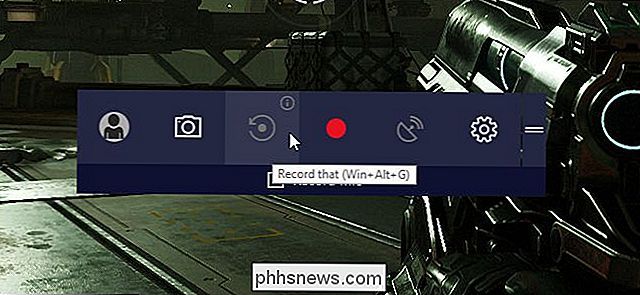
La fonction Game DVR de Windows 10 vous permet d'enregistrer votre jeu PC. Vous pouvez soit enregistrer automatiquement tous les jeux PC en arrière-plan (comme sur une Xbox One ou PlayStation 4), choisir de démarrer et arrêter l'enregistrement via la barre de jeu, ou diffuser votre jeu en ligne avec le service Beam de Microsoft. Ce processus est associé à la fonction Game DVR de Windows 10. Si vous utilisez Game DVR pour enregistrer votre jeu PC ou le diffuser en ligne, le processus bcastdvr.exe fait le travail. Si vous n'utilisez pas Game DVR pour l'enregistrement, ce processus reste silencieux en arrière-plan et ne fait rien.
Pourquoi utilise-t-il autant de CPU et de mémoire?
Si vous voyez le processus Broadcast Broadcast DVR utiliser une quantité notable de CPU ou de mémoire en arrière-plan, il est probable qu'il enregistre votre gameplay. Cela peut se produire pour l'une des deux raisons suivantes: vous avez choisi manuellement de commencer à enregistrer le jeu à partir de la barre de jeu de Windows 10, ou vous avez réglé Jeu DVR pour enregistrer automatiquement votre jeu en arrière-plan. Cela peut réduire les performances de votre jeu, car l'enregistrement nécessite des ressources système.
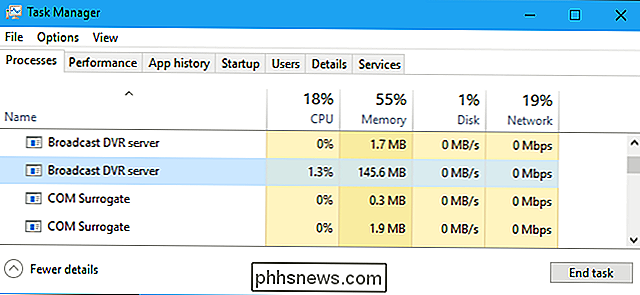
Pour éviter cela, rendez-vous dans Paramètres> Jeux> Jeu DVR. Désactivez l'option "Enregistrer en arrière-plan pendant que je joue à un jeu" et le serveur Broadcast DVR n'utilisera pas les ressources du système pour enregistrer quoi que ce soit, sauf si vous choisissez manuellement de démarrer l'enregistrement depuis la barre de jeu.
?
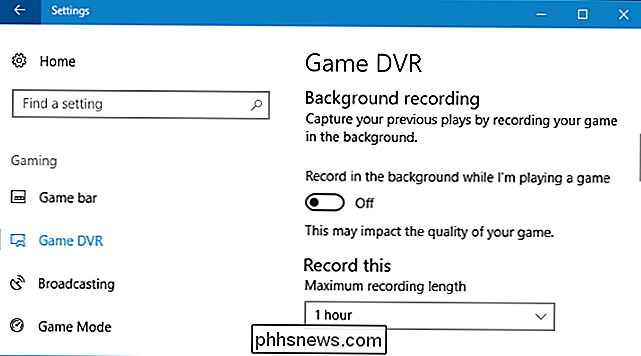
CONNEXION:
Comment désactiver le magnétoscope de jeu Windows 10 (et la barre de jeu) Il n'y a pas de mal à laisser ce processus en cours. Il n'utilisera pas les ressources du système sauf si vous enregistrez activement. Cependant, vous pouvez désactiver ce processus, en supposant que vous n'avez pas besoin des fonctions Game Bar ou Game DVR. Il vous suffit de désactiver Game DVR et Game Bar.
Tout d'abord, dirigez vous vers Réglages> Jeux> Jeu DVR et désactivez l'option "Enregistrer en arrière-plan pendant que je joue à un jeu."
Ensuite, allez à Paramètres> Jeux> Barre de jeu et désactivez l'option "Enregistrer les clips, les captures d'écran et la diffusion en utilisant la barre de menu".
Nous avons remarqué que Windows ne mettait pas immédiatement fin aux processus du serveur Broadcast DVR sur notre système. Cependant, après s'être déconnecté et avoir signé, ils étaient partis. Windows redémarre les services si vous réactivez les fonctionnalités de la barre de menu ou du DVR du jeu.
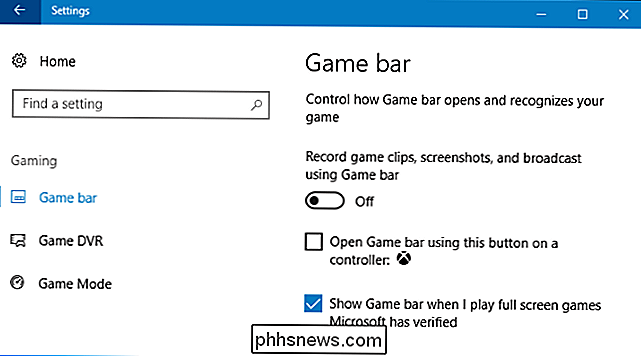
Est-ce un virus?
Nous n'avons pas vu de virus usurpant le serveur Broadcast DVR ou bcastdvr.exe.
Pour vérifier que le processus DVR Broadcast réel et légitime est en cours d'exécution, cliquez avec le bouton droit dans le Gestionnaire des tâches et sélectionnez la commande "Ouvrir l'emplacement du fichier"
Vous devriez voir une fenêtre Explorateur de fichiers ouverte au C: Windows System32 avec le fichier bcastdvr.exe sélectionné.
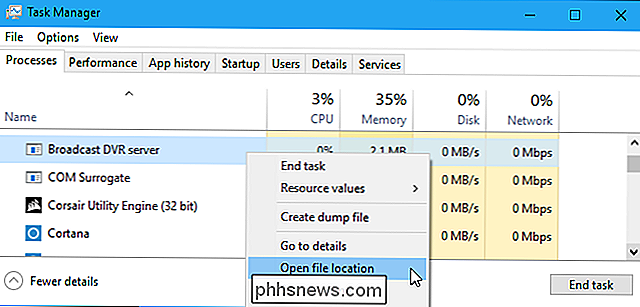
S'il s'ouvre dans un dossier différent ou affiche un fichier avec un nom de fichier différent, un programme malveillant peut usurper l'identité de ce processus.
ASSOCIÉ:
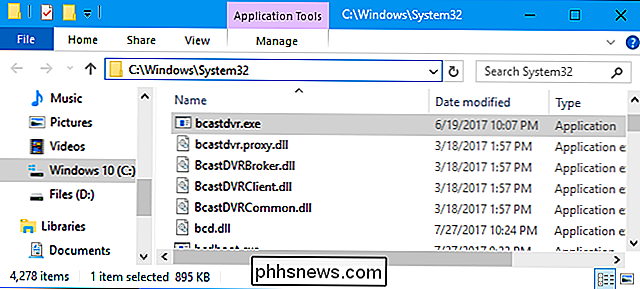
Quel est le meilleur antivirus pour Windows 10? (Windows Defender est-il suffisant?) Bien sûr, si vous êtes préoccupé par les logiciels malveillants, vous devez exécuter une analyse avec votre programme antivirus préféré pour être sûr. Il examinera votre système pour les logiciels dangereux et supprimera tout ce qu'il trouve.

Comment construire votre propre support de moniteur qui s'attache à n'importe quel bureau
Si vous avez besoin d'élever votre moniteur plus haut que ce que le support peut atteindre, un support ou bras de moniteur est un excellent moyen de fais ça. Voici comment construire le vôtre. CONNEXION: Comment ajouter un moniteur supplémentaire à votre ordinateur portable Vous pouvez obtenir des moniteurs et des bras pour pas cher, mais si vous n'êtes pas un grand fan de la sélection ou vous voulez simplement quelque chose de vraiment simple et personnalisable, vous pouvez construire votre propre support de moniteur qui peut se fixer sur presque n'importe quelle surface de bureau.

Comment supprimer les commentaires d'autres personnes de vos messages Facebook
Les autres personnes sont les pires. Vous avez mis en place une belle photo de vous sur Facebook et ils ont juste pour dire le pire. Les bonnes nouvelles sont que vous pouvez supprimer tout commentaire qui apparaît sur l'un de vos messages, photos, ou vidéos. Voici comment. Accédez au commentaire incriminé et passez votre curseur dessus.



